- Autore Jason Gerald [email protected].
- Public 2023-12-16 11:19.
- Ultima modifica 2025-01-23 12:20.
YouTube è un sito di streaming video che consente alle persone di creare e caricare video. Puoi guardare milioni di video diversi o caricare i tuoi da condividere con il mondo. Se il contenuto che carichi è abbastanza buono, puoi persino guadagnare soldi!
Fare un passo
Parte 1 di 3: guardare i video
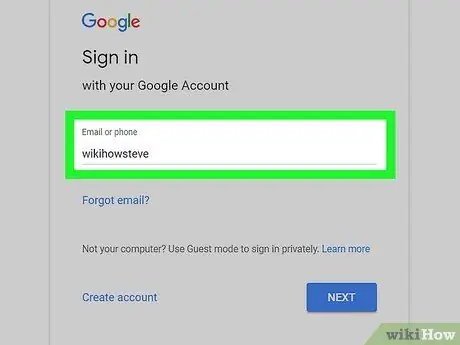
Passaggio 1. Accedi utilizzando il tuo account Google
Effettuando l'accesso ottieni vari vantaggi, tra cui la possibilità di commentare, salvare video da guardare in seguito, iscriverti ai canali e caricare i tuoi video.
Crea gratuitamente un account Google se desideri accedere a tutte le funzionalità di YouTube. Gli account YouTube non sono più separati dagli account Google in generale
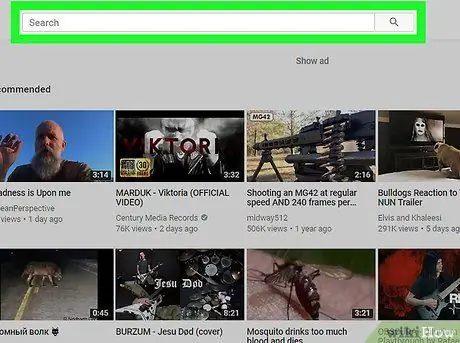
Passaggio 2. Utilizza la barra di ricerca per cercare i video
La barra di ricerca di YouTube funziona proprio come la barra di ricerca di Google e visualizzerà i risultati predittivi della tua ricerca. Quando cerchi un video, di solito puoi inserire un termine correlato se non conosci il titolo. I video con tag e descrizioni validi verranno visualizzati in molte ricerche correlate. Puoi anche utilizzare gli operatori di ricerca per eseguire ricerche più specifiche.
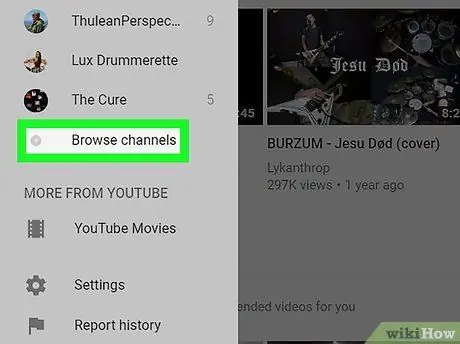
Passaggio 3. Sfoglia i canali di YouTube
Se non sai esattamente cosa stai cercando, puoi sfogliare i contenuti più popolari su YouTube controllando le diverse categorie. Fare clic sul pulsante "Sfoglia canali" nel menu di navigazione a sinistra. I canali sono raggruppati per categoria, il che ti consente di visualizzare rapidamente i canali più popolari in base ai tuoi interessi preferiti.
I canali YouTube sono pagine create da individui, gruppi o aziende. Questo canale memorizza tutti i contenuti caricati per i proprietari del canale e funge da pagina del profilo per tutti gli utenti di YouTube
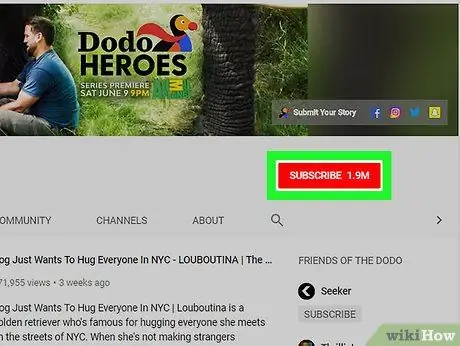
Passaggio 4. Iscriviti ai tuoi canali preferiti
L'iscrizione a un canale ti avviserà ogni volta che un nuovo video viene caricato sul canale. Per iscriverti a un canale, fai clic sul pulsante rosso "Iscriviti" sotto un video di quel canale oppure fai clic sul pulsante "Iscriviti" nella sua pagina canale.
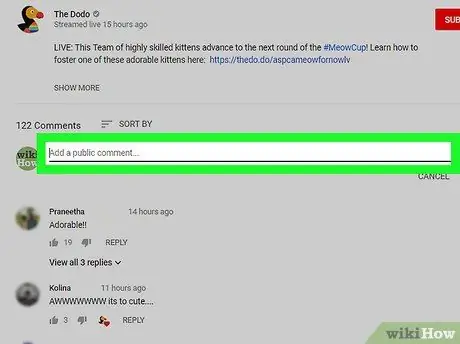
Passaggio 5. Lascia un commento
Se hai effettuato l'accesso, puoi commentare i video che hanno i commenti abilitati. Comunica all'autore del caricamento che il suo video è utile, divertente o di ottima qualità. I commenti su YouTube possono essere davvero negativi, quindi mantieni il tuo atteggiamento e rispettalo. Per lasciare un commento, fai clic sul campo "Condividi i tuoi pensieri" sotto il video e inserisci il tuo commento. Puoi anche rispondere al commento di qualcun altro facendo clic sul link "Rispondi" sotto il commento di quella persona.
Non tutti i video hanno i commenti abilitati
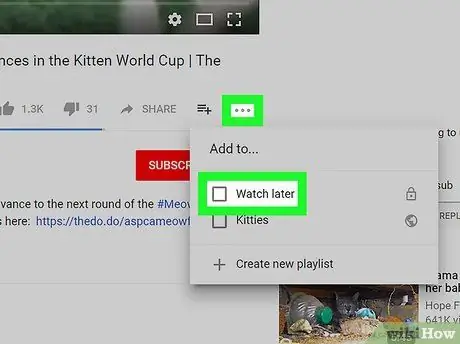
Passaggio 6. Aggiungi il video all'elenco "Guarda più tardi"
Hai trovato un bel video ma non hai tempo per guardarlo adesso? Aggiungi il video all'elenco Guarda più tardi in modo da potervi accedere rapidamente in qualsiasi momento. Sotto il nome del video, fai clic sul pulsante "+ Aggiungi a" e seleziona l'elenco "Guarda più tardi" o un'altra playlist.
Parte 2 di 3: caricamento di video
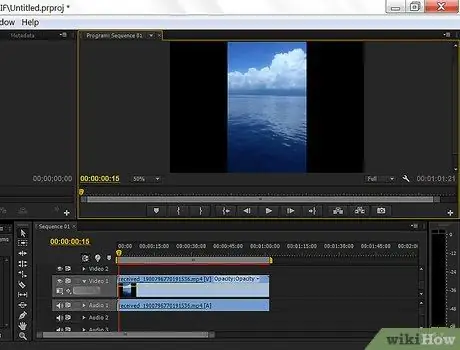
Passaggio 1. Modifica il video prima di caricarlo
YouTube ha diversi strumenti di editing video, ma puoi fare molto di più se modifichi prima di caricare. Consulta questa guida per i dettagli su come modificare i video per YouTube.
- Puoi utilizzare un software di editing video per combinare più clip in un unico video. Questo è ottimo per modificare più riprese video insieme o per compilare più video.
- Il video non può durare più di 15 minuti se il tuo account non è verificato. Puoi verificare il tuo account fornendo a YouTube il tuo numero di cellulare. YouTube ti invierà un codice, che potrai inserire per verificare il tuo account.
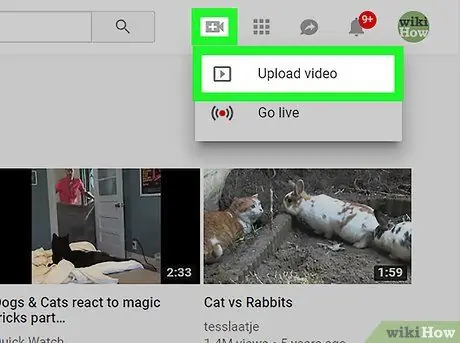
Passaggio 2. Carica il video
Quando lo carichi, verrà aggiunto al tuo canale personale. Non devi fare nulla per impostare un canale per il caricamento di video. Successivamente, se decidi di prendere sul serio il video, puoi iniziare a personalizzare il tuo canale e aumentare gli iscritti (vedi la sezione successiva).
- Consulta questa guida per il caricamento da un computer.
- Consulta questa guida per il caricamento da un dispositivo mobile.
- Puoi anche registrare direttamente da una webcam (webcam), saltando il processo di caricamento. Puoi utilizzare l'editor video di YouTube per apportare modifiche minori al video dopo aver terminato la registrazione.
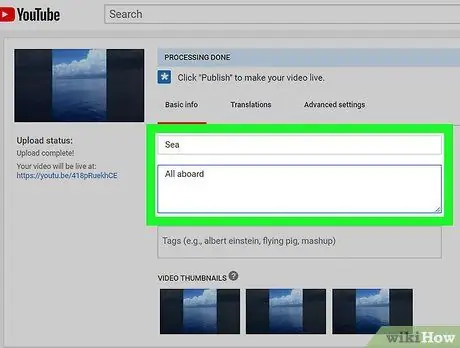
Passaggio 3. Aggiungi titolo e descrizione
Un buon titolo e una buona descrizione possono fare una grande differenza nell'attrarre un pubblico. Assicurati che il titolo e la descrizione siano pertinenti ai contenuti del video, altrimenti il tuo video non sarà visto da molte persone.
La descrizione apparirà sotto il video quando qualcuno lo guarda. Utilizza la descrizione per fornire maggiori dettagli sugli aspetti del video, collegarti a siti correlati o spiegare qualsiasi altra cosa desideri sul video
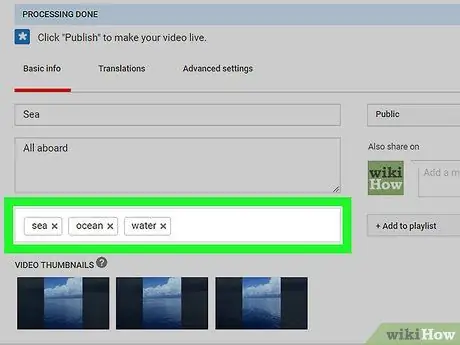
Passaggio 4. Aggiungi tag
I tag aiutano i tuoi video a comparire nei risultati di ricerca e come video correlati. I tag sono parole o frasi brevi che fungono da brevi descrizioni. Usa le parole più comuni associate al tuo video ("cool", "divertente", "animale", "come fare", ecc.). Una buona codifica può aumentare il numero di visualizzazioni ottenute dal tuo video.
Non esagerare taggando troppi o creando tag fuorvianti, perché la funzione di ricerca di YouTube ti penalizzerà e non molte persone guarderanno i tuoi video
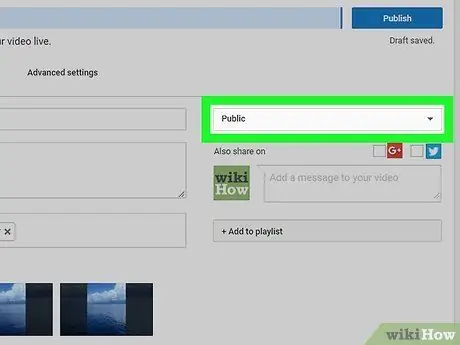
Passaggio 5. Imposta le impostazioni sulla privacy dei tuoi video
Quando carichi video, hai tre opzioni di base per la privacy. Puoi impostarlo in modo che chiunque possa cercare il tuo video, il tuo video è visualizzabile solo inserendo un URL o il video è privato e solo gli utenti consentiti possono vedere il video.
Se imposti un video su "Privato" e desideri condividerlo con persone specifiche, queste devono disporre di un account Google
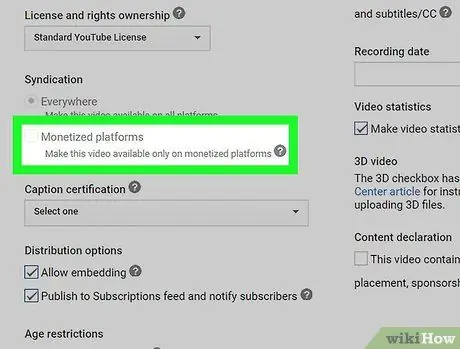
Passaggio 6. Guadagna con i tuoi video
Se soddisfi i requisiti, puoi guadagnare visualizzando annunci sui tuoi video. Potresti guadagnare poco o niente se le visualizzazioni dei tuoi video sono piccole, ma i grandi nomi su YouTube guadagnano centinaia di milioni di dollari ogni anno. Dai un'occhiata a questa guida per maggiori dettagli su come monetizzare i tuoi video.
Se vuoi davvero fare soldi, devi impostare il tuo canale in modo che attiri gli spettatori (vedi la sezione successiva)
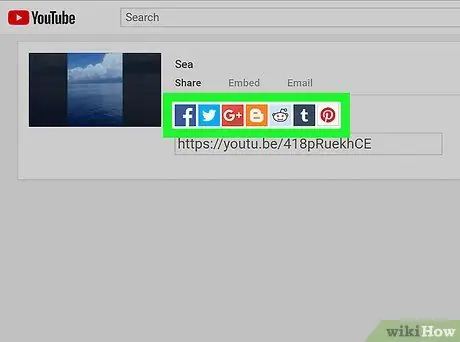
Passaggio 7. Condividi il tuo video
Pubblica i tuoi video sui tuoi social network preferiti o incorporali nel tuo blog. Condividere i video è il primo passo per farli diffondere. YouTube ha funzioni di condivisione integrate per quasi tutti i principali social network.
Se desideri incorporare un video sul tuo sito web, YouTube ti fornirà un codice che dovrai inserire nel tuo sito web
Parte 3 di 3: creazione di canali
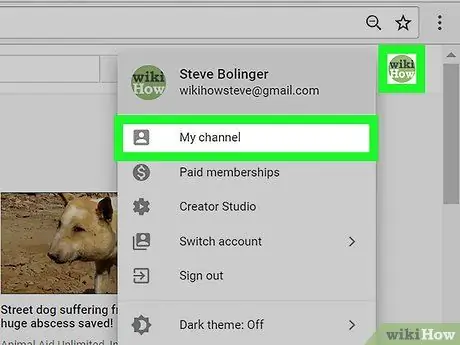
Passaggio 1. Comprendere lo scopo del canale (canali)
Un canale è la tua pagina utente su YouTube. Ogni account YouTube viene fornito con un canale e puoi creare canali aggiuntivi sul tuo account. Ogni canale viene fornito con una pagina relativa a Google+, che ti consente di effettuare una promozione incrociata.
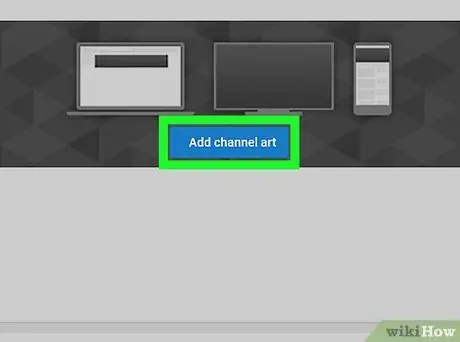
Passaggio 2. Aggiungi la grafica del canale
Questo è il banner nella parte superiore del canale che aiuta a differenziare il tuo canale dagli altri e rafforza la tua immagine. La grafica del canale dovrebbe riguardare i tuoi contenuti video o la tua personalità. La grafica del canale aiuterà i tuoi spettatori a ricordare inconsciamente quale canale stanno guardando.
Vedi questa guida per i dettagli su come creare banner art
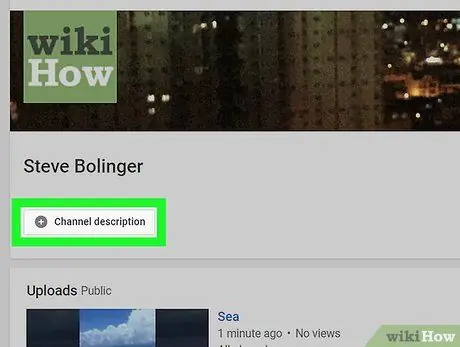
Passaggio 3. Descrivi e dai un nome al tuo canale
Una buona descrizione aiuterà ad attirare le persone sul tuo canale e un nome accattivante aiuterà le persone a ricordarlo. La descrizione dovrebbe includere un link al tuo sito web, nonché una breve descrizione dello scopo del tuo canale.
La modifica del nome del canale cambierà il nome dell'account Google+ associato
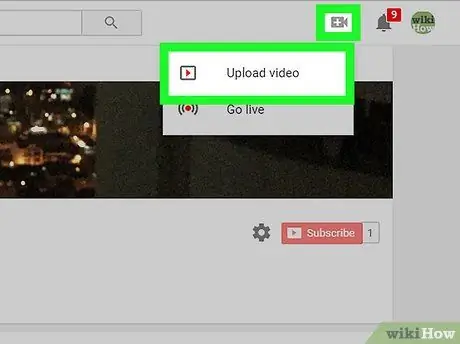
Passaggio 4. Sviluppa e organizza i tuoi contenuti
La regolazione del canale è solo il primo passo. Una volta che hai un canale solido, è il momento di iniziare a caricare contenuti e coinvolgere gli spettatori. C'è molto quando si tratta di far crescere il tuo canale e aumentare gli iscritti, quindi dai un'occhiata alla guida di seguito per istruzioni più dettagliate.
- Crea e pubblica contenuti di qualità a cadenza regolare per costruire una fedele base di fan.
- Metti in evidenza i tuoi video e rendi il tuo canale la destinazione di riferimento per la tua nicchia.
- Diventa un partner di YouTube per ottenere maggiore visibilità e accedere a strumenti avanzati di creazione di video.






